ต้องการใน 1 วินาที ความคิดของกลไกสำหรับรายละเอียดเพิ่มเติม
อุปกรณ์ประกอบฉากทั่วไปใน 1C 8.3 เป็นอ็อบเจ็กต์ข้อมูลเมตาของแพลตฟอร์มที่อนุญาตให้คุณใช้แอ็ตทริบิวต์เดียวสำหรับอ็อบเจ็กต์คอนฟิกูเรชันจำนวนมาก (ไดเร็กทอรีเอกสารแผนภูมิของบัญชี ฯลฯ ) ออบเจ็กต์ถูกสร้างขึ้นเพื่อความสะดวกในการพัฒนางานและการแยกข้อมูล
รายละเอียดทั่วไปถูกนำมาใช้ในเวอร์ชัน 1C 7.7 แต่ผู้พัฒนาไม่ได้รวมไว้ในแพลตฟอร์มของเวอร์ชัน 8 ในทันที กลไกของรายละเอียดทั่วไปได้รับการแนะนำโดยนักพัฒนา 1C ในรุ่น 8.2.14 เท่านั้น
สะดวกมากในการเพิ่มข้อกำหนดทั่วไปเพื่อไม่ให้เปลี่ยนวัตถุมาตรฐานในการกำหนดค่าฉันมักใช้ควบคู่ไปด้วย
หลังจากเพิ่มแอตทริบิวต์ทั่วไปสามารถใช้ในแบบสอบถามและแสดงในรูปแบบของวัตถุ - ภายนอกมันไม่ต่างจากอุปกรณ์ประกอบฉากทั่วไป
ข้อ จำกัด เพียงประการเดียวของรายละเอียดทั่วไปคือไม่สามารถใช้งานได้
ลองพิจารณาการตั้งค่าพื้นฐานและคุณสมบัติของแอตทริบิวต์ทั่วไปซึ่งแตกต่างจากวัตถุการกำหนดค่าอื่น ๆ :

ส่วนประกอบ - รายการของวัตถุที่จะใช้แอตทริบิวต์ทั่วไปการตั้งค่าจะคล้ายกับการตั้งค่าของแผนการแลกเปลี่ยน

รับ 267 1C วิดีโอสอนฟรี:
ใช้งานอัตโนมัติ - การตั้งค่าจะกำหนดว่าจะใช้แอตทริบิวต์ทั่วไปสำหรับวัตถุเหล่านั้นที่ระบุโหมดการใช้งาน "อัตโนมัติ" หรือไม่
การแบ่งปันข้อมูล - เราจะพิจารณาการตั้งค่านี้แยกกัน
การแยกข้อมูลใน 1C โดยใช้อุปกรณ์ประกอบฉากทั่วไป
การแบ่งปันข้อมูล - กลไกที่คล้ายกับกลไก อย่างไรก็ตามประสิทธิภาพของกลไกนี้มีประสิทธิภาพและกำหนดค่าได้ง่ายกว่า
กลไกนี้ช่วยให้คุณปรับแต่งการแสดงเฉพาะองค์ประกอบที่ผู้ใช้สามารถมองเห็นได้ ตัวอย่างเช่นคุณสามารถคั่นอ็อบเจ็กต์ทั้งหมด (เอกสารไดเร็กทอรี ฯลฯ ) ที่มีการสร้างองค์กร
การตั้งค่าการแยกข้อมูลโดยใช้รายละเอียด 1C ทั่วไป
สำหรับการตั้งค่าในแอตทริบิวต์ทั่วไปคุณต้องระบุการแยกข้อมูล - หาร... ทันทีหลังจากคลิกระบบจะเสนอให้สร้างพารามิเตอร์การบัญชีเริ่มต้น:

ในกรณีนี้จำเป็นต้องระบุพารามิเตอร์เซสชันที่จุดเริ่มต้นของระบบวิธีการดำเนินการพร้อมตัวอย่างที่อธิบายไว้ในบทความ
การตั้งค่าเสร็จสมบูรณ์ - ผู้ใช้จะสามารถเข้าถึงข้อมูลที่ระบุไว้ในพารามิเตอร์เซสชันที่เลือกเท่านั้น
ตัวอย่างการใช้อุปกรณ์ประกอบฉากทั่วไป
มาวิเคราะห์การตั้งค่าอุปกรณ์ประกอบฉากทั่วไปใน 1C 8.3 โดยใช้ตัวอย่างการกำหนดค่าเฟรมและอุปกรณ์ประกอบฉาก องค์กร:
มีเอกสาร 3 ชุดในระบบที่จำเป็นต้องระบุตัวแปรองค์กร: นี่คือใบกำกับสินค้า, ใบแจ้งหนี้ค่าใช้จ่าย, เงินเดือนคงค้าง
การตั้งค่าทำได้ง่าย:
- สร้างแอตทริบิวต์ทั่วไปใหม่ระบุประเภท - DirectoryLink.Organization
- ในองค์ประกอบที่เราวางไว้สำหรับเอกสารของเรา - ใช้.
เท่านี้การตั้งค่าก็จบลงแล้ว!
มาดูผลลัพธ์กัน:

ระบบจะแสดงแอตทริบิวต์ทั่วไป "as its own": ในคำขอและในแอตทริบิวต์แบบฟอร์มและในที่อื่น ๆ นี่คือความมหัศจรรย์! 🙂
ไม่ได้เพิ่มอุปกรณ์ประกอบฉากทั่วไป 1C 8.3
ในแอปพลิเคชันของตระกูล 1C ผู้ใช้จะได้รับเครื่องมือซึ่งหากจำเป็นคุณสามารถขยายรายการฟิลด์ออบเจ็กต์และเพิ่มฟิลด์ใหม่ได้ กลไกการทำงานมีให้สำหรับผู้ใช้ที่มีสิทธิ์เต็มรูปแบบ วิธีแก้ปัญหาไม่จำเป็นต้องมีการแทรกแซงของนักพัฒนาเพื่อทำการเปลี่ยนแปลงการกำหนดค่าทั่วไป อุดมการณ์ในการใช้ฟังก์ชันการทำงานนั้นคล้ายคลึงกันสำหรับผลิตภัณฑ์ที่แตกต่างกัน ภายในกรอบของเนื้อหานี้จะแสดงวิธีใช้รายละเอียดเพิ่มเติมใน 1C. UNF
ความคิดของกลไกสำหรับรายละเอียดเพิ่มเติม
ผู้พัฒนาระบบมีรายละเอียดเพิ่มเติมในหนังสืออ้างอิงและเอกสาร ความแตกต่างจากฟิลด์อื่น ๆ คือฟิลด์เหล่านี้ในออบเจ็กต์จะปรากฏโดยปริยายจนกว่าจะมีการสร้างอินสแตนซ์ หลังจากการประกาศการทำงานกับฟิลด์ที่สร้างขึ้นจะดำเนินการตามปกติ วิธีการใช้เครื่องมือประกอบด้วยประเด็นหลักหลายประการ:
- ผู้ใช้สามารถระบุชื่อของพารามิเตอร์กำหนดประเภทการกรอกข้อมูลบังคับ
- หลังจากทำการตั้งค่าแล้วฟิลด์ของตัวแปรที่สร้างขึ้นจะแสดงบนฟอร์มอินพุตในกลุ่มแยกต่างหากการทำงานของฟิลด์ขึ้นอยู่กับการตั้งค่าที่ทำ
- ค่าของข้อมูลที่ป้อนสามารถใช้เมื่อสร้างรายงานพร้อมกับองค์ประกอบข้อมูลอื่น ๆ ของพจนานุกรมหรือเอกสาร
การตั้งค่ารายละเอียดเพิ่มเติม
การเข้าถึงการดำเนินการสร้างแอตทริบิวต์ออบเจ็กต์ใหม่ดำเนินการในส่วน "การตั้งค่า / การดูแลระบบ / รายละเอียดเพิ่มเติม" แฟล็ก "แอตทริบิวต์และข้อมูลที่มีรายการค่าทั่วไป" และ "แอตทริบิวต์และข้อมูลทั่วไป" จะประกาศโอกาส นำมาใช้ใหม่ สร้างพารามิเตอร์และค่าของมัน
การคลิกลิงก์ "รายละเอียดเพิ่มเติม" จะเปิดหน้าต่างการแก้ไขโดยที่ในส่วนด้านซ้ายจะมีรายการวัตถุที่สามารถขยายรายการแอตทริบิวต์ได้ ด้านขวาของหน้าต่างจะแสดงชุดลักษณะที่ผู้ใช้กำหนดเองของวัตถุที่เลือกทางด้านซ้าย
Configuration 1C UNF เสนอหนังสืออ้างอิงและเอกสารมากกว่าสี่สิบรายการสำหรับการแนะนำคุณสมบัติใหม่:
- ศัพท์;
- ผู้รับเหมา;
- บุคคล;
- รายงานค่าใช้จ่าย;
- สัญญา;
- การปรับรายได้;
- ใบกำกับสินค้า;
- บัญชีสำหรับการชำระเงินและวัตถุอื่น ๆ
เมื่อเลือกวัตถุของการแก้ไขหากต้องการสร้างแอตทริบิวต์ใหม่ให้ใช้ปุ่ม "เพิ่ม / ใหม่" หรือ "สร้าง"
ความพร้อมใช้งานของปุ่มจะถูกกำหนดโดยการตั้งค่าแฟล็กในขั้นตอนก่อนหน้านี้: ในกรณีของวิธีการ "แต่ละรายการ" สำหรับแต่ละออบเจ็กต์ในแง่ของการสร้างฟิลด์เพิ่มเติมปุ่ม "สร้าง" จะแสดงบนแบบฟอร์ม แต่หากคาดว่าจะมีการใช้พารามิเตอร์ "หลายรายการ" แอปพลิเคชันจะเสนอปุ่ม "เพิ่ม"
คุณสมบัติของการสร้างอุปกรณ์ประกอบฉาก
การระบุพารามิเตอร์ใหม่ของอ็อบเจ็กต์ประกอบด้วย:
- การระบุชื่อ
- การกำหนดประเภทของค่า
- การตั้งค่าพารามิเตอร์ที่กำหนดความพร้อมใช้งานของพารามิเตอร์และอินพุตที่จำเป็น
หากมีการประกาศพารามิเตอร์บังคับแอปพลิเคชันจะเริ่มควบคุมลักษณะนี้และไม่อนุญาตให้ผู้ใช้บันทึกวัตถุที่มีค่าแอตทริบิวต์ว่าง
การกำหนดค่ามีชุดข้อมูลมากมายสำหรับการกำหนดอุปกรณ์ประกอบฉากเพิ่มเติม:
- ค่าบูลีน
- ค่าสตริงและตัวเลข
- การโอนโดยพลการ;
- การอ้างอิงถึงไดเร็กทอรี
- และตัวเลือกอื่น ๆ
ตัวอย่างเช่นมีการเพิ่มตัวแปร "Category" ของประเภท "Enumeration" ในองค์ประกอบแค็ตตาล็อก "Property" หลังจากทำการตั้งค่าแล้วเมื่อเปิดองค์ประกอบไดเร็กทอรีเพื่อแก้ไขฟิลด์ที่ตรงกับแอ็ตทริบิวต์ที่สร้างขึ้นจะอยู่ที่ด้านล่างของแบบฟอร์มและสามารถกรอกข้อมูลได้

รายละเอียดเพิ่มเติมในรายงาน
หลังจากกรอกข้อมูลลงในช่องใหม่ด้วยข้อมูลในเอกสารหรือหนังสืออ้างอิงแล้วสามารถใช้ในแบบฟอร์มการรายงานได้

กลับไปที่ตัวอย่างเราจะสร้างแบบฟอร์มการรายงาน "การ์ดสินค้าคงคลัง" ซึ่งสร้างขึ้นจากไดเร็กทอรี "คุณสมบัติ" ที่แก้ไข ทางด้านขวาของแบบฟอร์มมีเครื่องมือที่ให้การปรับแต่งตามความต้องการของผู้ใช้ การแสดงพารามิเตอร์ใหม่ในรายงานมีให้โดยการเพิ่มตำแหน่งใหม่ในกลุ่ม "แถว" คำสั่ง "+ เพิ่มบรรทัด" จะเปิดหน้าต่างสำหรับเลือกรายละเอียดที่เป็นไปได้ซึ่งในนั้นยังมีแอตทริบิวต์ใหม่ของไดเร็กทอรี "Property"

ข้อมูลเพิ่มเติมสามารถใช้เพื่อกรองออบเจ็กต์ ในกลุ่มการตั้งค่า "ตัวกรอง" สามารถใช้พารามิเตอร์ "หมวดหมู่" ได้ตามปกติเพื่อสร้างเงื่อนไขการเลือก
การประมวลผลรายละเอียดเพิ่มเติมแบบเป็นโปรแกรม
การดำเนินการที่อธิบายไว้สำหรับการเปลี่ยนแปลงอ็อบเจ็กต์ไม่จำเป็นต้องมีการแทรกแซงของโปรแกรมเมอร์ ผู้ใช้ที่มีระดับการเข้าถึงออบเจ็กต์ที่จำเป็นและมีประสบการณ์เพียงพอกับแอปพลิเคชันจะสามารถเสริมออบเจ็กต์การกำหนดค่าด้วยพารามิเตอร์ที่จำเป็นได้ การตัดสินใจใช้เครื่องมือที่นำเสนอจะต้องมีการไตร่ตรองและมีรากฐานที่ดี ในกรณีที่ควรใช้แอตทริบิวต์เพื่อการจัดเก็บและแสดงในรายงานเพียงอย่างเดียวกลไกที่อธิบายไว้จะเหมาะสมที่สุด
ข้อมูลที่มีแนวโน้มว่าจะต้องเขียนโค้ดพิเศษสำหรับการประมวลผลไม่ควรวางไว้ในฟิลด์เพิ่มเติม . เมื่อเขียนโค้ดการเข้าถึงข้อมูลดังกล่าวจะดำเนินการในลักษณะที่แตกต่างกันเมื่อเทียบกับรายละเอียดมาตรฐานมีลักษณะเฉพาะของตัวเองเพิ่มต้นทุนแรงงานในการเขียนโค้ด ในสถานการณ์เช่นนี้การติดต่อโปรแกรมเมอร์ในขั้นต้นและทำการเปลี่ยนแปลงการกำหนดค่าด้วยความช่วยเหลือของเขาจึงมีเหตุผล
คำถามจากลูกค้าของเรา - ผู้จัดการและเจ้าของร้านค้าออนไลน์:
จะเพิ่มแอตทริบิวต์ใหม่ลงในเอกสารหรือหนังสืออ้างอิงใน 1C UT 11 โดยไม่เกี่ยวข้องกับโปรแกรมเมอร์ได้อย่างไร?
ผู้ใช้แต่ละคนพยายามที่จะตั้งค่าระบบ 1C: Trade Management 11 ในลักษณะที่เหมาะสมที่สุดสำหรับพารามิเตอร์การบัญชีของร้านค้าของตน
ความไม่ชอบมาพากลของธุรกิจใดธุรกิจหนึ่งอาจไม่เพียง แต่อยู่ในการตั้งค่ากระบวนการทั่วโลกเท่านั้น แต่ยังรวมถึงรายละเอียดที่เฉพาะเจาะจงมากขึ้นด้วย
ตัวอย่างเช่นคุณต้องการ:
- ทราบว่าแคมเปญการตลาดใดที่ลูกค้าทำการสั่งซื้อ
- กำหนดไซต์ (โดยใช้ตัวระบุ) ที่ได้รับคำสั่งซื้อหากมีร้านค้าออนไลน์หลายแห่ง
- แยกผู้ซื้อขายส่งและขายปลีก
ในเวลาเดียวกันผู้ใช้ต้องเผชิญกับปัญหาหลัก - การขาดจำนวนพารามิเตอร์ที่กำหนดในระบบสำหรับค่าหนังสืออ้างอิงและเอกสาร
ในการแก้ปัญหาสามอย่างที่อธิบายไว้ข้างต้นคุณสามารถเพิ่มรายละเอียดคำสั่งซื้อ "การดำเนินการทางการตลาด" และ "ไซต์" และคู่สัญญา "ขายส่ง / ขายปลีก" ได้ก็เพียงพอแล้ว
เพื่อตอบสนองความต้องการประเภทนี้ก่อนหน้านี้จำเป็นต้องเกี่ยวข้องกับโปรแกรมเมอร์และปรับแต่งระบบ
ในการกำหนดค่า "1C: Trade Management 11" ผู้ใช้สามารถแก้ปัญหาดังกล่าวได้โดยอิสระ
จะเพิ่มอุปกรณ์ประกอบฉากในเอกสารได้อย่างไร?
ลองพิจารณาขั้นตอนการเพิ่มแอตทริบิวต์ให้กับเอกสารโดยใช้ตัวอย่างการสร้างพารามิเตอร์ "Source" สำหรับคำสั่งซื้อ พารามิเตอร์จะเก็บข้อมูลเกี่ยวกับวิธีที่ลูกค้าค้นพบเกี่ยวกับร้านค้าของเรา
1.
เราสร้างแอตทริบิวต์เพิ่มเติมสำหรับเอกสาร "ใบสั่งซื้อของลูกค้า"
ในการดำเนินการนี้ให้ไปที่รายการทั่วไปของรายละเอียดเพิ่มเติมในระบบ (การดูแลระบบ - การตั้งค่าทั่วไป - ข้อกำหนดและข้อมูลเพิ่มเติม) เลือกเอกสาร "ใบสั่งซื้อของลูกค้า" แล้วคลิกปุ่ม "เพิ่ม" - "ใหม่"
รูปที่ 1. การเพิ่มข้อกำหนดเพิ่มเติม 2. ในแบบฟอร์มสำหรับสร้างอุปกรณ์ประกอบฉากในอนาคตเราระบุชื่อตั้งค่าความจำเป็นในการกรอกข้อมูลบังคับ เราจดอุปกรณ์ประกอบฉาก ในรายการ "ค่าเพิ่มเติม" เราจะเพิ่มค่าที่เป็นไปได้ทั้งหมดของแอตทริบิวต์ของเราและบันทึกข้อมูลที่ป้อน
 รูปที่ 2. การเพิ่มค่าตัวแปร
รูปที่ 2. การเพิ่มค่าตัวแปร
3.
หลังจากสร้างรายละเอียดเพิ่มเติมแล้วจะสามารถกรอกข้อมูลในแท็บ "เพิ่มเติม" ของคำสั่งซื้อของลูกค้าได้
ด้วยการเพิ่มเครื่องหมายบังคับในข้อกำหนดนี้เราได้บังคับให้ผู้จัดการของร้านค้าออนไลน์ระบุแหล่งที่มาของคำสั่งซื้อของลูกค้าทั้งหมด
 รูปที่ 3. รายละเอียดเพิ่มเติมในแบบฟอร์มการสั่งซื้อของลูกค้า
รูปที่ 3. รายละเอียดเพิ่มเติมในแบบฟอร์มการสั่งซื้อของลูกค้า
4
... ด้วยการเพิ่มอุปกรณ์ประกอบฉากใหม่ทำให้เป็นไปได้ สร้างรายงานมาตรฐานเกี่ยวกับค่าของตัวแปรนี้.
อย่างที่เราเห็นในการกำหนดค่า 1C: Trade Management 11 ผู้ใช้สามารถเพิ่มตัวแปรใหม่ได้แล้ว ข้อกำหนดสำหรับค่าอ้างอิงจะถูกเพิ่มในลักษณะเดียวกัน
ลองพิจารณาว่าในระบบ 1C: Trade Management เวอร์ชัน 11.2 มีการตั้งค่ารายละเอียดขององค์กรของเราอย่างไร
ในการดำเนินการนี้เราไปที่ส่วน NSI และการบริหาร... ในกลุ่ม "ข้อมูลอ้างอิงกฎข้อบังคับ" มีคำสั่งเพื่อเปิดไดเร็กทอรี องค์กร... เราผ่านมันไป
ในหน้าต่างที่เปิดขึ้นคุณสามารถใช้คีย์ แทรก หรือตามปุ่ม "สร้าง" เลือกบุคคล (นิติบุคคลหรือ ผู้ประกอบการแต่ละราย) เราจะสร้าง หากในการตั้งค่าระบบเราได้ตั้งค่าสถานะการใช้งาน แยกหน่วยงานจัดสรรสำหรับยอดคงเหลือแยกต่างหากจะมีคำสั่งการเลือกที่เกี่ยวข้อง
กรอกข้อมูลทั่วไปเกี่ยวกับองค์กรของเราใน 1C Trade Management 11.2
พวกเราเลือก เอกลักษณ์... ในแท็บ « ข้อมูลทั่วไป» อย่างแรกคือในอุปกรณ์ประกอบฉาก "ดู" มีการระบุว่าเราจะมีนิติบุคคล หากคุณต้องการสร้างบุคคลอื่น (ตัวอย่างเช่นผู้ประกอบการรายบุคคล) คุณสามารถลองเปลี่ยนข้อกำหนดนี้ได้ แต่ระบบ 1C: Trade Management เวอร์ชัน 11.2 ไม่สนับสนุนให้เราทำเช่นนี้
เราระบุชื่อย่อ ในกรณีของเราก็จะเป็น LLC "ซื้อขายบ้าน" ผู้ค้าส่ง "... ระบบกรอกชื่อเต็ม - บริษัท รับผิด จำกัด มาถอดรหัสกันว่านี่จะเป็น "Trading House" Wholesaler " และชื่อการทำงานจะถูกใช้ในรายงานและในเอกสารทั้งหมด
สิ่งต่อไปที่พึงปรารถนาในการสร้างทันทีคือคำนำหน้า คำนำหน้าเป็นแอตทริบิวต์ที่ค่อนข้างสำคัญโดยเฉพาะอย่างยิ่งหากคุณเก็บบันทึกไว้สำหรับบุคคลหลายคน (บริษัท ) นอกจากนี้ยังจำเป็นเมื่อตั้งค่าการแลกเปลี่ยนข้อมูลของระบบ 1C: Trade Management เวอร์ชัน 11.2 ที่มีฐานข้อมูลต่างๆเช่น 1C: การบัญชี เราจะระบุหมายเลขประจำตัวผู้เสียภาษีของบุคคลของเรา ให้เป็น 7705260699 ระบบจะกรอกข้อมูลในจุดตรวจของ บริษัท ของเราโดยอัตโนมัติ สามารถแก้ไขและเปลี่ยนแปลงได้หากจำเป็น เราระบุว่า OKVED ในกรณีของเรามันจะเป็น 51.43.1 คุณไม่สามารถป้อนได้ด้วยตนเอง แต่เปิดทั้งลักษณนามและใช้ลักษณนามนี้เพื่อเลือกรหัสที่ตรงกับประเภทหลักของคุณ กิจกรรมทางเศรษฐกิจ... ในกรณีของฉันมันคือ 51.43.1 - ขายส่ง เครื่องใช้ไฟฟ้าในครัวเรือน
กรอกรหัส OKPO และ OGRN ระบุวันที่ลงทะเบียนหากจำเป็นและไปที่แท็บ "ที่อยู่และโทรศัพท์».
กรอกข้อมูลที่อยู่เกี่ยวกับองค์กรของเราใน 1C Trade Management 11.2
เราจะป้อนที่อยู่ตามกฎหมายของ บริษัท ของเรา เปิดหน้าต่าง ผู้ช่วย "กรอกที่อยู่" และเราจะเริ่มใส่ชื่อเมืองของเรา ในกรณีของฉันมันจะเป็นเมืองมอสโกว เราระบุถนน ฉันจะมี - Dostoevsky Lane ระบุเลขที่บ้านและระบบจะเลือกและกรอกข้อมูลในอาคารโดยอัตโนมัติ
หากจู่ๆคุณไม่แน่ใจเกี่ยวกับความถูกต้องของการกรอกที่อยู่ในระบบ "1C: Trade Management" เวอร์ชัน 11.2 คุณสามารถใช้คำสั่งที่เกี่ยวข้อง " ตรวจสอบการเติม" กดปุ่มนี้ ระบบแจ้งว่าไม่มีบ้านที่มีเลขดังกล่าวในตัวจำแนกที่อยู่ แต่มีบ้านที่ต่อเติม "อาคาร 1" ฉันให้ข้อมูลที่เกี่ยวข้องในฟิลด์ "อาคาร / โครงสร้าง" ฉันจะตรวจสอบที่อยู่อีกครั้ง ระบบแจ้งว่ากรอกที่อยู่ถูกต้อง เหมาะกับฉันอย่างสมบูรณ์แบบ โปรดทราบว่าระบบได้กรอกรหัสไปรษณีย์ของที่อยู่ของเราโดยอัตโนมัติ ฉันจะกดปุ่ม "ตกลง"
ต่อไปเราจะระบุที่อยู่จริง อาจแตกต่างจากที่อยู่ตามกฎหมายเช่นในกรณีของเรา ฉันจะมีเมืองมอสโกวด้วย ถนนสายวิชาการ - ระบบจะเริ่มเลือกถนนทั้งหมดที่พบคำว่า "นักวิชาการ" สำหรับฉันแล้วมันคือ "นักวิชาการ Yangel บ้าน # 157" ระบบยังกรอกดัชนีโดยอัตโนมัติ ตรวจสอบที่อยู่ที่ระบุ ระบบแจ้งว่าไม่มีบ้านเลขที่นี้ แต่สำหรับตัวอย่างของเราข้อมูลนี้ไม่สำคัญฉันจะบันทึกที่อยู่นี้
มาลองเขียนข้อมูลเกี่ยวกับองค์กรของเรา ระบบ "1C: Trade Management" เวอร์ชัน 11.2 ออกข้อความว่านโยบายการบัญชีขององค์กรยังไม่เสร็จสมบูรณ์ ข้อมูลนี้ค่อนข้างสำคัญสำหรับระบบดังนั้นตอนนี้เราไปที่แท็บ "นโยบายการบัญชี" และป้อนข้อมูลเกี่ยวกับนโยบายการบัญชีที่ใช้ใน บริษัท ของเรา
กรอกข้อมูลเกี่ยวกับนโยบายการบัญชีขององค์กรของเราใน 1C Trade Management 11.2
คุณสามารถลองเลือกจากรายการนโยบายการบัญชีที่มีอยู่ แต่ในขณะนี้ยังไม่มีการป้อนนโยบายการบัญชีในระบบดังนั้นระบบจะไม่ให้เราทำเช่นนี้ มาใช้คำสั่งกัน "สร้างใหม่". ผู้ช่วยนโยบายการบัญชีจะเปิดขึ้น
ในแบบฟอร์มนี้ฉันจะระบุชื่อของนโยบายการบัญชี "OSN" นั่นคือ ระบบการจัดเก็บภาษีทั่วไป ในความเป็นจริงแล้วระบบการจัดเก็บภาษีนั้นถูกเลือกไว้เล็กน้อย - ในกรณีของฉันมันจะเป็นแบบทั่วไป หากคุณใช้ตัวย่อคุณจะต้องระบุรายการที่เหมาะสม
นอกจากนี้ในแท็บ "การบัญชีภาษี" จะระบุว่าองค์กรเป็นผู้จ่ายภาษีเดียวจากรายได้ที่คำนวณหรือไม่ ฉันจะไม่ระบุสิ่งนี้ แท็บ "VAT" ระบุเฉพาะของการบัญชีภาษีมูลค่าเพิ่ม และในแท็บ "สินค้าคงคลัง" เราจะระบุวิธีการประเมินมูลค่าสินค้าคงคลังของสินค้าของ บริษัท ของเรา ปล่อยให้เป็นค่าเฉลี่ยสำหรับเดือน ลองเขียนนโยบายการบัญชีดังกล่าวแล้วระบบจะหยิบมาใช้สำหรับองค์กรของเราโดยอัตโนมัติ เราชี้ให้เห็นว่าระบบการจัดเก็บภาษีนี้ถูกนำมาใช้ตั้งแต่ต้นปี - ตั้งแต่เดือนมกราคม
การตั้งค่าการพิมพ์ (โลโก้ บริษัท และโทรสารสำหรับการทดแทนในใบแจ้งหนี้) ขององค์กรของเราใน 1C Trade Management 11.2
ตอนนี้ไปที่แท็บ "ตั้งค่าการพิมพ์".
ในแท็บ "ตั้งค่าการพิมพ์" คุณสามารถปรับแต่งโลโก้ของ บริษัท ของเราได้เช่น อัปโหลดภาพกราฟิกของโลโก้ของเราไปยังระบบ ภาพนี้จะแสดงในรูปแบบสิ่งพิมพ์ในเอกสารเช่น ข้อเสนอในเชิงพาณิชย์, ใบสั่งของลูกค้า, ใบแจ้งหนี้สำหรับการชำระเงิน, ใบเสร็จการขาย.
คุณยังสามารถอัปโหลดภาพโทรสารไปยัง 1C: Trade Management system เวอร์ชัน 11.2 โทรสารจะถูกใช้ในรูปแบบสิ่งพิมพ์ของเอกสารเช่นใบแจ้งหนี้สำหรับการชำระเงิน
ในการสร้างโทรสารคุณสามารถทำตามไฮเปอร์ลิงก์ที่เกี่ยวข้อง หน้าต่างจะเปิดขึ้นซึ่งจะแสดงภาพของโทรสารและด้านล่างนี้ทีละขั้นตอนทีละขั้นตอนจะอธิบายวิธีการสร้างภาพดังกล่าว คุณต้องพิมพ์แผ่นงานนี้ ตัดส่วนบนออก ใส่ลายเซ็นและตราประทับในแบบฟอร์มนี้ การสแกน และโหลดภาพแคบดังกล่าวลงในโปรแกรม
หลังจากนั้นคุณสามารถใช้คำสั่งดูตัวอย่างเพื่อให้แน่ใจว่าโทรสารเป็นสิ่งที่คุณต้องการและแสดงอย่างถูกต้องในเอกสาร
มาเขียนข้อมูลเกี่ยวกับองค์กรของเรากัน อย่างที่คุณเห็นระบบ 1C: Trade Management เวอร์ชัน 11.2 ได้บันทึกข้อมูลนี้ และตอนนี้เราต้องป้อนข้อมูลเกี่ยวกับผู้ลงนาม
การตั้งค่าข้อมูลเกี่ยวกับบุคคลในองค์กรของเราที่มีสิทธิ์ในการลงนามใน 1C Trade Management 11.2
ในบรรทัดคำสั่งด้านบนของการ์ดขององค์กรของเราตามลิงค์ "ลงนาม"... ที่นี่คุณจะต้องระบุผู้รับผิดชอบหลายคน
อันดับแรกจะมีหัวหน้าของ บริษัท ของเรา มีการระบุไว้ด้านล่างพื้นฐานเล็กน้อยนี่คือบุคคลที่รับผิดชอบขององค์กรหรือผู้ที่มีสิทธิ์ลงนามในเอกสาร (จากนั้นจะระบุบนพื้นฐานของการกระทำ - หนังสือมอบอำนาจหรือคำสั่ง
เราจะมีผู้นำคนนี้ มีผลบังคับใช้ตั้งแต่วันที่ 1 มกราคม ถัดไปคุณต้องระบุบุคคล มาสร้างบุคคลดังกล่าวระบุนามสกุลนามสกุลนามสกุลของเขา ไม่มีข้อมูลอื่น ๆ เกี่ยวกับเรื่องนี้ บุคคลธรรมดา ฉันจะยังไม่กรอกข้อมูล ฉันจะระบุตำแหน่งเพิ่มเติม คนนี้ - ช่างมันเถอะ " ผู้อำนวยการทั่วไป" และฉันจะเลือกตัวแทน (ชื่อการทำงาน) ของผู้ลงนามนี้ มาเขียนข้อมูลนี้กัน
มาสร้างบันทึกเพิ่มเติมเกี่ยวกับหัวหน้าฝ่ายบัญชีของ บริษัท ของเรา
เราสร้างบันทึกอื่น การเลือกตำแหน่ง " หัวหน้าแผนกบัญชี" เราชี้ให้เห็นว่าบุคคลนี้จะดำเนินการตั้งแต่วันที่ 1 มกราคมของปีปัจจุบัน เราสร้างกายภาพใหม่ มาเขียนข้อมูลนี้กัน เราจะตรวจสอบว่าชื่อของบุคคลนี้ถูกต้องตั้งแต่วันที่ 1 มกราคมและจดไว้ ระบุตำแหน่งกันเถอะ และเลือกการแสดง (ชื่อการทำงาน) ของผู้ลงนามนี้ เราจดข้อมูลนี้ ขณะนี้ได้กรอกข้อมูลผู้รับผิดชอบแล้วและข้อมูลเกี่ยวกับพวกเขา (นามสกุลและชื่อย่อ) จะถูกแทนที่ด้วยแบบพิมพ์ในเอกสารที่เกี่ยวข้อง
นอกจากนี้ในการ์ด "องค์กร" คุณสามารถป้อนข้อมูลเกี่ยวกับบัญชีธนาคารที่เปิดสำหรับนิติบุคคลนี้ได้
คุณสามารถระบุข้อมูลเกี่ยวกับโต๊ะเงินสดของ บริษัท ระบุวิธีการดูแลรักษาสมุดเงินสด
สามารถกำหนดบทบาทและตัวดำเนินการงานได้หากใช้กระบวนการทางธุรกิจ
หากจำเป็นให้เพิ่มดูไฟล์ที่แนบมากับการ์ดขององค์กรของเรา
ดังนั้นข้อมูลเกี่ยวกับ บริษัท จึงถูกกรอกในนามซึ่งจะมีการเก็บบันทึกและเอกสารที่จัดทำขึ้นในระบบ "1C: Trade Management" เวอร์ชัน 11.2
ใน 1c 7.7 ไดเร็กทอรีมีข้อกำหนดที่น่าสนใจ - เป็นระยะพวกเขาสามารถจำมูลค่าของอุปกรณ์ประกอบฉากโดยอ้างอิงเวลาได้มันไม่สะดวกที่จะทำงานกับพวกเขา แต่ในกรณีที่ไม่มีทางเลือกอื่นพวกเขาต้องทำ หลังจากเปลี่ยนมาใช้ 8-ku โปรแกรมเมอร์หลายคนรู้สึกประหลาดใจที่พบว่าไม่มีข้อกำหนดเป็นระยะในหนังสืออ้างอิง
งานทั่วไปที่แก้ไขโดยใช้การลงทะเบียนข้อมูลเป็นระยะคือการจัดเก็บข้อมูลโดยอ้างอิงเวลา ข้อมูลอาจมีความแตกต่างกันเช่นราคาของสินค้าและตำแหน่งที่พนักงานครอบครองในช่วงเวลาที่ต่างกันและพารามิเตอร์ของการบัญชีภาษีของ บริษัท ใน 8 อะนาล็อกของข้อกำหนดตามงวดคือการลงทะเบียนตามคาบที่รวมเข้าด้วยกัน
ในการทำซ้ำฟังก์ชัน 7.7 คุณต้องทำสิ่งต่อไปนี้:
สร้างการลงทะเบียนแบบรวม "ข้อมูลประจำงวดของผู้รับเหมา" ระบุว่านี่คือการลงทะเบียนข้อมูลเป็นงวดโดยมีระยะเวลาหนึ่งวัน
ตอนนี้เราต้องเพิ่มในแท็บ "ข้อมูล" ซึ่งเป็นมิติข้อมูล "คู่สัญญา" ซึ่งเป็นประเภทที่เกิดขึ้นพร้อมกับหนังสืออ้างอิงซึ่งเราต้องการใช้ฟังก์ชันที่คล้ายกับตัวแปรคาบ ในสาขา "ข้อกำหนด" ให้เพิ่มรายละเอียดข้อมูลที่เชื่อมโยงกับเวลา สำหรับคู่สัญญาอาจเป็นที่อยู่ตามกฎหมายและที่อยู่จริงหมายเลขโทรศัพท์หลักชื่อผู้จัดการแฟกซ์หลัก ฯลฯ
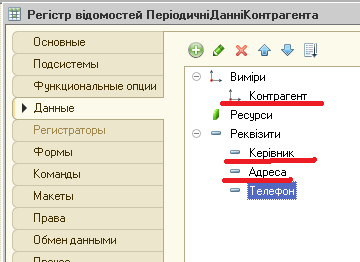
หลังจากบันทึกการกำหนดค่าแล้วจะสามารถเข้าถึงการลงทะเบียนข้อมูลผ่านเมนูด้านข้าง (ในโหมดแอปพลิเคชันที่มีการจัดการ) ดูภาพหน้าจอ

ในโหมดแอปพลิเคชันปกติผ่านปุ่ม "ไป"

แต่ถ้าเราดูทะเบียนที่กรอกแล้วเราจะสังเกตได้ว่ามันค่อนข้างยากที่จะเข้าใจว่าข้อมูลใดเกี่ยวข้องเนื่องจากเราเห็นชุดข้อมูลทั้งหมดโดยรวมไม่ใช่เฉพาะข้อมูลที่เกี่ยวข้องในขณะนี้
 เมื่อมีข้อมูลจำนวนมากคุณสามารถทำผิดพลาดได้ง่ายขอแนะนำให้แสดงข้อมูลที่เกี่ยวข้องสำหรับวันนี้ในบัตรคู่สัญญา ที่นี่คุณไม่สามารถทำได้โดยไม่ต้องเขียนโปรแกรม
เมื่อมีข้อมูลจำนวนมากคุณสามารถทำผิดพลาดได้ง่ายขอแนะนำให้แสดงข้อมูลที่เกี่ยวข้องสำหรับวันนี้ในบัตรคู่สัญญา ที่นี่คุณไม่สามารถทำได้โดยไม่ต้องเขียนโปรแกรม
เริ่มต้นด้วยการเพิ่มกลุ่มในแบบฟอร์มซึ่งเราจะเรียกว่า "ข้อมูลติดต่อ" เพิ่มแอตทริบิวต์ "ผู้จัดการ" และ "โทรศัพท์" สองรายการ

และในโมดูลฟอร์มในเหตุการณ์ "การเปิด" เราจะวางสายการดำเนินการเพื่อรับข้อมูลจริง:
& ขั้นตอนการเปิดบนไคลเอนต์ (ข้อจำกัดความรับผิดชอบ) // แทรกแทนที่ตัวอย่าง ดานี \u003d OtrimatiAktualnіDanі (); พยายาม Director \u003d dana kerіvnik; ข้อยกเว้นเมื่อสิ้นสุดความพยายาม ลองใช้โทรศัพท์ \u003d ข้อมูล โทรศัพท์; ข้อยกเว้นเมื่อสิ้นสุดความพยายาม สิ้นสุดขั้นตอนฟังก์ชั่นการรับข้อมูลจริงมีดังนี้:
ฟังก์ชันOtrimatiAtualn_Danі () // แทรกแทนที่ตัวอย่าง // ((REQUEST_CONSTRUCTOR_With_RESULT_PROCESSING // Danium เป็นส่วนของแรงกระตุ้นโดยตัวสร้าง // เมื่อลงคอนสตรัคเตอร์ใหม่การเปลี่ยนแปลงจะเพิ่มเอง !!! คำขอ \u003d คำขอใหม่; ขอร้อง Text \u003d "เลือก | SliceLast ข้อมูลผู้รับเหมาเป็นระยะ คู่สัญญา | SliceLast ข้อมูลผู้รับเหมาเป็นระยะ Kerivnik, | SliceLast ข้อมูลผู้รับเหมาเป็นระยะ ที่อยู่ | SliceLast ข้อมูลผู้รับเหมาเป็นระยะ โทรศัพท์ |ของ | ลงทะเบียนข้อมูล. แดนนี่ของผู้รับเหมา SliceLast เป็น DataSliceLast ของผู้รับเหมาเป็นระยะ | ที่ไหน | SliceLast ข้อมูลผู้รับเหมาเป็นระยะ ผู้รับเหมา \u003d & ผู้รับเหมา"; Query. SetParameter (" คู่สัญญา ", object. Reference); QueryResult \u003d Query. Execute (); FetchDetailedRecords \u003d QueryResult. Select (); dany \u003d new structure; While FetchDetailedRecords. Next () Loop // แทรกบล็อกสั่น SampleDetailedRecords //SampleDetailedRecords.Kerivnik; รับ แทรก ("Kerіvnik", SelectionDetailed Records. Kerіvnik); รับ แทรก ("โทรศัพท์", SelectDetailedRecords. โทรศัพท์); รายงาน (SampleDetailed Records. Phone); สิ้นสุดวงจร; การส่งคืนข้อมูล //)) CONSTRUCTOR_QUERY_With_RESULT_PROCESSING สิ้นสุดฟังก์ชันฉันใช้คำขอแม้ว่าคุณจะสามารถใช้โครงสร้างที่ยุ่งยากน้อยกว่าเพื่อจุดประสงค์เหล่านี้:
การเลือก \u003d โครงสร้างใหม่; selection.Insert ("คู่สัญญา", วัตถุ); data \u003d รีจิสเตอร์ข้อมูล ContactInformation.GetLast (, selection); รายงาน (data.Kerivnik); รายงาน (data.amount ());
สังเกตว่าฟังก์ชัน GetLastพารามิเตอร์สองตัวจะถูกส่งผ่านไปในช่วงเวลาของเวลาและการเลือก แต่ถ้าเราต้องการในช่วงเวลาปัจจุบันพารามิเตอร์แรกสามารถละเว้นได้ในการเลือกชื่อของคีย์จะต้องตรงกับค่าของมิติรีจิสเตอร์
สิ่งสำคัญคืออย่าลืมใส่ช่องทำเครื่องหมายที่เหมาะสมในการลงทะเบียนบนแท็บ "อื่น ๆ "

เมื่อคุณดูมันบัญชีแยกประเภทรายละเอียดตามระยะเป็นเครื่องมือที่ยืดหยุ่นกว่ามากเมื่อเทียบกับรายละเอียดตามระยะใน 7.7 ใน การกำหนดค่าทั่วไป มีการใช้กันอย่างแพร่หลาย

